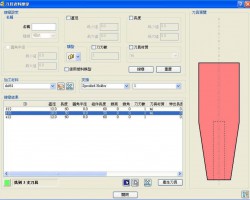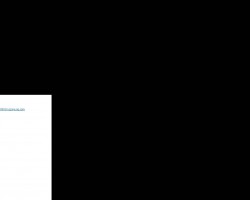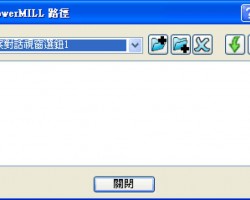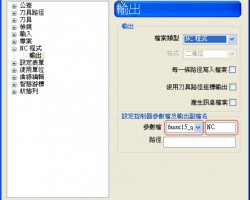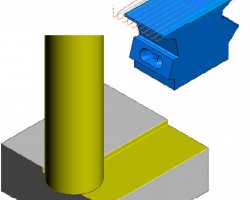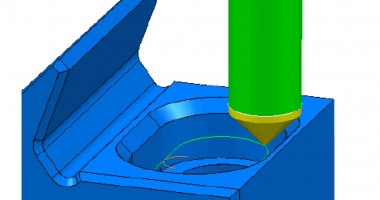如何建立残料模型
1)在对象管理列处的残料模型按鼠标右键,点选建立 如下图所示。

产生残料模型名称如下:

2)作动残料模型1按鼠标右键,点选执行→素材 如下图所示。

3)在残料模型1按鼠标右键,点选计算。
产生素材残料模型如下:


4) Rough offset刀具路径须作动,再次在残料模型1按鼠标右键点选执行→第一刀具路径 如下图所示。

或在Rough offset刀具路径的右键编辑中,选择新增到>残料模型
此应用的方式可选择多条刀具路径加入残料模型中做运算。

5)再次在残料模型1按鼠标右键,点选计算。
完成计算残料模型如下:

6)此残料模型名称就可在勾选余料加工中,选择残料模型名称作参考 如下图。

产生路径结果如下:

7)残料模型用于表示切削刀具作机械加工后所剩余的余料,首先须建立残料模型名称,接着执行计算。你可以执行所有刀具路径后计算残料模型或是在作动刀具路径执行计算每一条路径的残料模型。
在次功能列中你可以依选项执行所要观看的残料模型,例如设定余料预留量显示余料区域。
设预留量=2 ,显示余料区域 如图标:

点选 “+” 树形图,透过清楚标注的图示可以了解各个路经与残料模型之间的设定关系。

显示输入至残料模型

显示运算至残料模型

显示未运算的批次档

点选体积可计算残料模型的体积

残料模型着色
残料模型现在可以显示为线架构或着色残料模型。这个选项可以通过残料模型对象的右键之选单来使用。

以下为线架构选项显示之前的版本就可使用的视图。

着色选项显示着色的视图。

注意:

你仅可以在PowerMILL 6.0 (或之后)的版本中建立残料模型使用着色;但不可用在之前版本中。而着色会影响项目的容纳大小,要储存项目前勿必
将着色的选项切换到线架构的方式,再储存。
补充:粗加工参考残料模型较刀具路径,更可防止空刀及多于路径产生,所以更省工时
背景运算运用在每个工法参数设定和边界设定选单里面都有背景运算选项
背景运算—路径加入背景运算

1)由下拉菜单选取档案->范例 开启名称为 BENZ.dgk 之模型。
2)定义刀具为圆鼻刀,直径=25mm,圆角半径=5mm,刀长= 100mm。
3)定义素材计算方式为最小/最大值。
4)定义进给率选单,参数值自定。
5)定义提刀高度设定选单,绝对高度-设安全高度=100,起始高度=80
增量高度-设提刀类型为相对值,安全高度=2,起始高度=1。
6)定义刀具起始点选单,设定自动,素材中心安全高。
7)选取工法选单如下图所示,点选3D粗加工→环绕粗加工选项。


8)设定选单参数
a.名称 Rough b.公差=0.1,预留量=0.5
c.刀间距=11 d.每层下刀=0.8
e.切削方向=双向 f.进刀移动=斜向下刀
g.勾选圆弧平顺化 h.勾选转角平顺
i.勾选螺旋线加工

9)选择背景运算
10)在命令提示工具列选择开启背景运算列表


多条路径或者边界都可以加入到背景运算,可以从列表中看到此路径或者边界的状况。路径或边界在计算的同时可进行其它操作
从背景运算列表中清除

显示项目信息。当路径或者边界在计算过程中出现提示信息。可以从此选项显示


清除已经计算完成项目